Windows 11升级后打印机无法正常使用的故障分析与解决指南
- 问答
- 2025-10-25 15:27:34
- 91
哎,你说这事儿闹的…好不容易把系统升到了Windows 11,界面是炫了,动画也顺了,结果想打个文件——打印机直接给你摆烂,明明升级前还好好的,怎么一觉醒来,它就跟系统闹起别扭来了呢?这种憋屈我太懂了,就像你兴冲冲换了个新手机壳,结果发现壳太紧,旧手机塞不进去了一样,让人哭笑不得。
先别急着怀疑打印机老了该退休了,或者冲动之下想重装系统,大部分情况下,问题真没想象中那么复杂,Windows每次大版本更新,都像给家里重新装修了一遍,难免有些“家具”——也就是驱动程序——的位置不对了,或者沟通的“语言”出了点岔子,咱们一步步来,试试这几个法子,多半能把它给捋顺了。

干一件最傻但也最有效的事:重启,对,就是把电脑和打印机都关掉,拔掉电源线,等上一分钟,再重新接上、开机,这听起来像句废话,但你知道吗,有时候系统后台那些服务啊、进程啊,升级后可能卡在某个奇怪的状态,一次彻底的断电重启能清空缓存,让它们重新“握手”认识一下,我就有过这么一回,折腾了半小时驱动,最后靠重启解决了,当时真是……又想笑又有点气。
如果重启大法不好使,那八成是驱动在作怪,你可以试试让Windows自己来:在开始菜单右键,选“设备管理器”,找到“打印队列”那一栏,点开,看到你的打印机型号后右键它,选择“更新驱动程序”,但说实话,Windows自动搜到的驱动有时未必是最佳选择,它可能给你个兼容的,但用起来总有点不得劲。

更靠谱的点子是直接去打印机品牌的官网,比如你是惠普的,就搜“HP支持”;是佳能的,就找Canon官网,在官网的支持页面输入你的打印机具体型号,下载专为Windows 11设计的驱动程序,手动安装一遍,这个过程就像给打印机换上了一套系统能听懂的新“翻译软件”,沟通障碍往往就消失了,哦对了,下载前千万看清型号,别下错了,我就曾差点给一台老佳能装上了爱普生的驱动,那可就真乱套了。
还有个地方值得瞅一眼:Windows更新历史记录,不是升级本身的问题,而是升级后某个后续的补丁和打印机闹了矛盾,去设置里看看更新历史,如果发现打印机出问题的时间点和某个特定更新吻合,可以尝试先卸载那个更新看看。
万一,我是说万一啊,以上几招都试过了,打印机还是爱答不理,那可能得考虑一下是不是打印后台处理程序(Print Spooler)的服务卡住了,这个服务就像是打印任务的交通指挥中心,它要是趴窝了,啥指令都传不过去,可以在搜索框里输入“服务”,找到“Print Spooler”,右键选择“重新启动”,这个操作相当于给指挥中心临时放个假再叫回来上班,往往能解决一些玄学问题。
如果所有软件层面的方法都无效,才轮到检查硬件连接:USB线是不是松了?无线打印机的Wi-Fi信号稳不稳定?这些最基础的环节,反而最容易在着急上火的时候被忽略。
升级后打印机罢工,虽然烦人,但通常不是硬伤,它更像是一次系统和新环境之间的小摩擦,需要一点耐心去调和,希望这些零零碎碎的经验能帮到你,祝你早日和你的打印机重归于好!
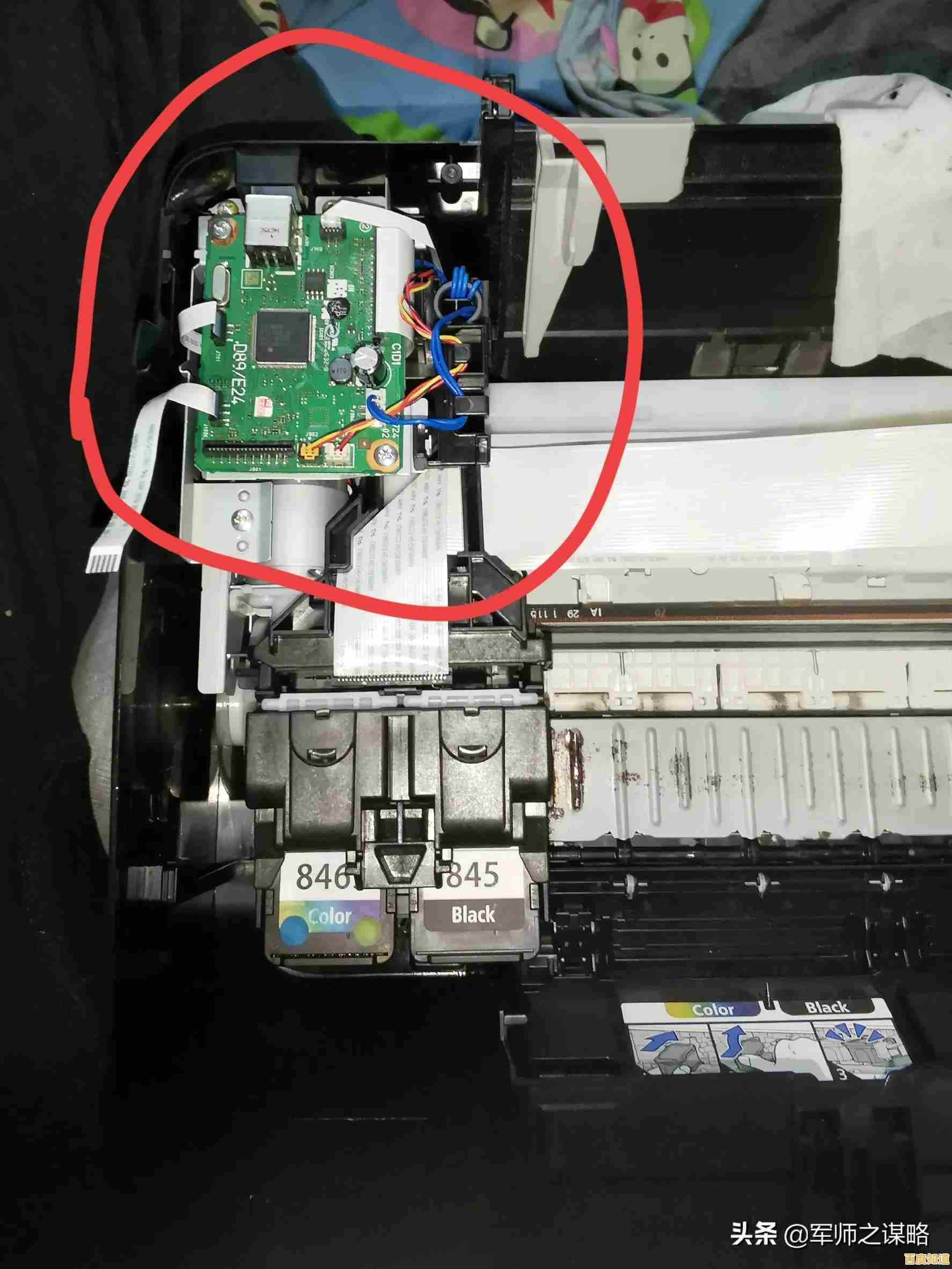
本文由丙英叡于2025-10-25发表在笙亿网络策划,如有疑问,请联系我们。
本文链接:http://pro.xlisi.cn/wenda/61823.html









